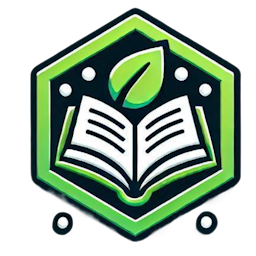# A6 Node 原生扩展编译环境搭建
Node 使用 node-gyp 来编译原生扩展,需要操作系统具有原生代码的编译能力,下面分别给出类 Unix 环境和 Windows 环境的编译环境搭建说明。
# A 6.1 类 Unix 环境
linux 下安装编译环境的命令比较简单,debian 内核中可以通过 apt-get install build-essential -y 来安装,redhat 内核下可以使用 yum groupinstall "Development Tools" 来安装。
mac 下需要手动安装 Xcode。
# A 6.2 Windows 环境
Windows 环境比较复杂,需要手动安装 VS build tools 和 python。首先是 VS build tools 官网没有提供直接的下载页面,需要通过下面的链接手动下载:https://visualstudio.microsoft.com/thank-you-downloading-visual-studio/?sku=BuildTools&rel=15 , 其中 rel 参数代表 VS 的版本号,15 代表 VS 2017, 16 代表 VS 2019。
下载完成后双击运行,会弹出如下界面:
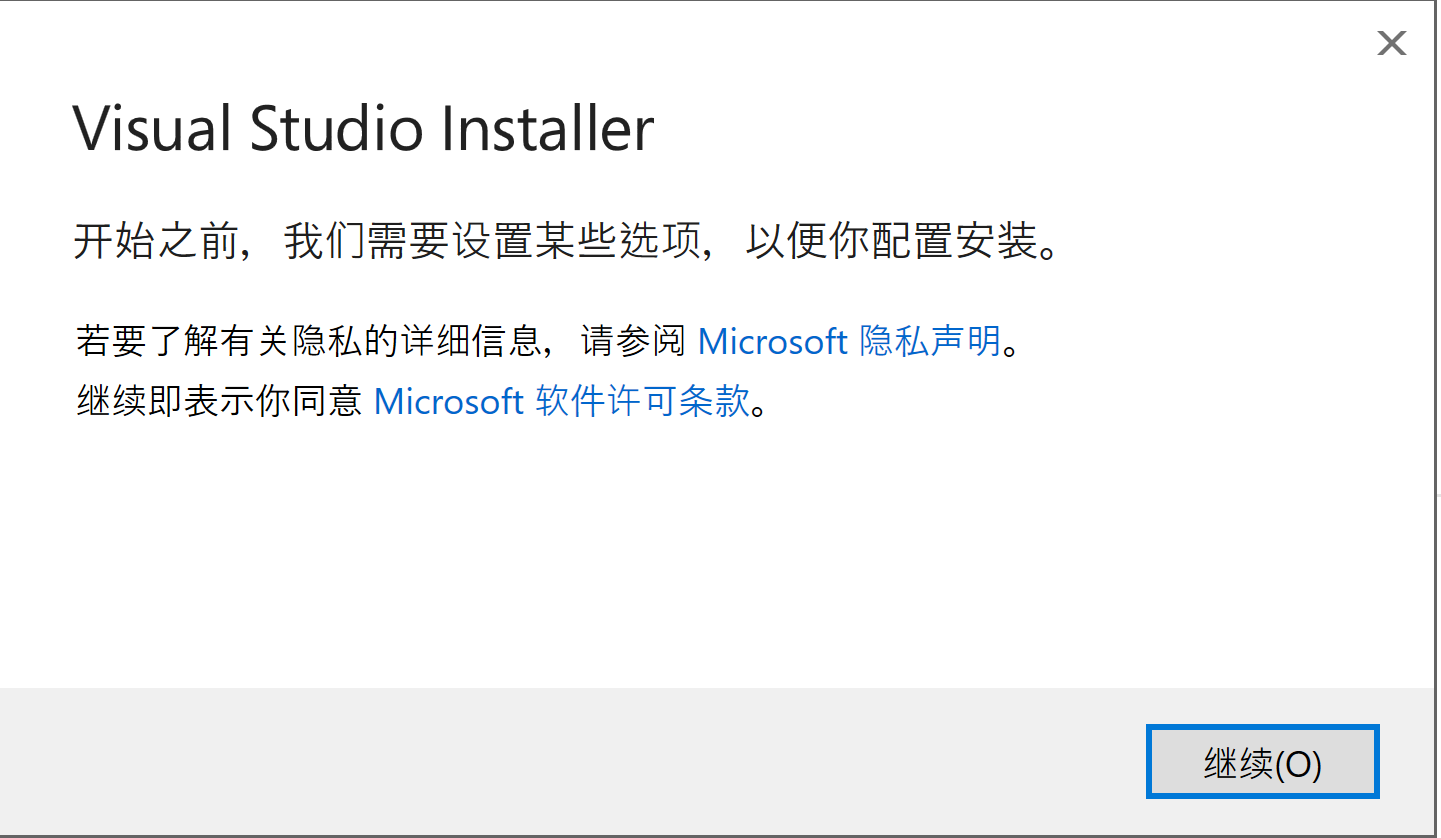
图 A 6.2.1
点击继续按钮,会弹出安装准备进度条,这期间会下载所需的安装包:
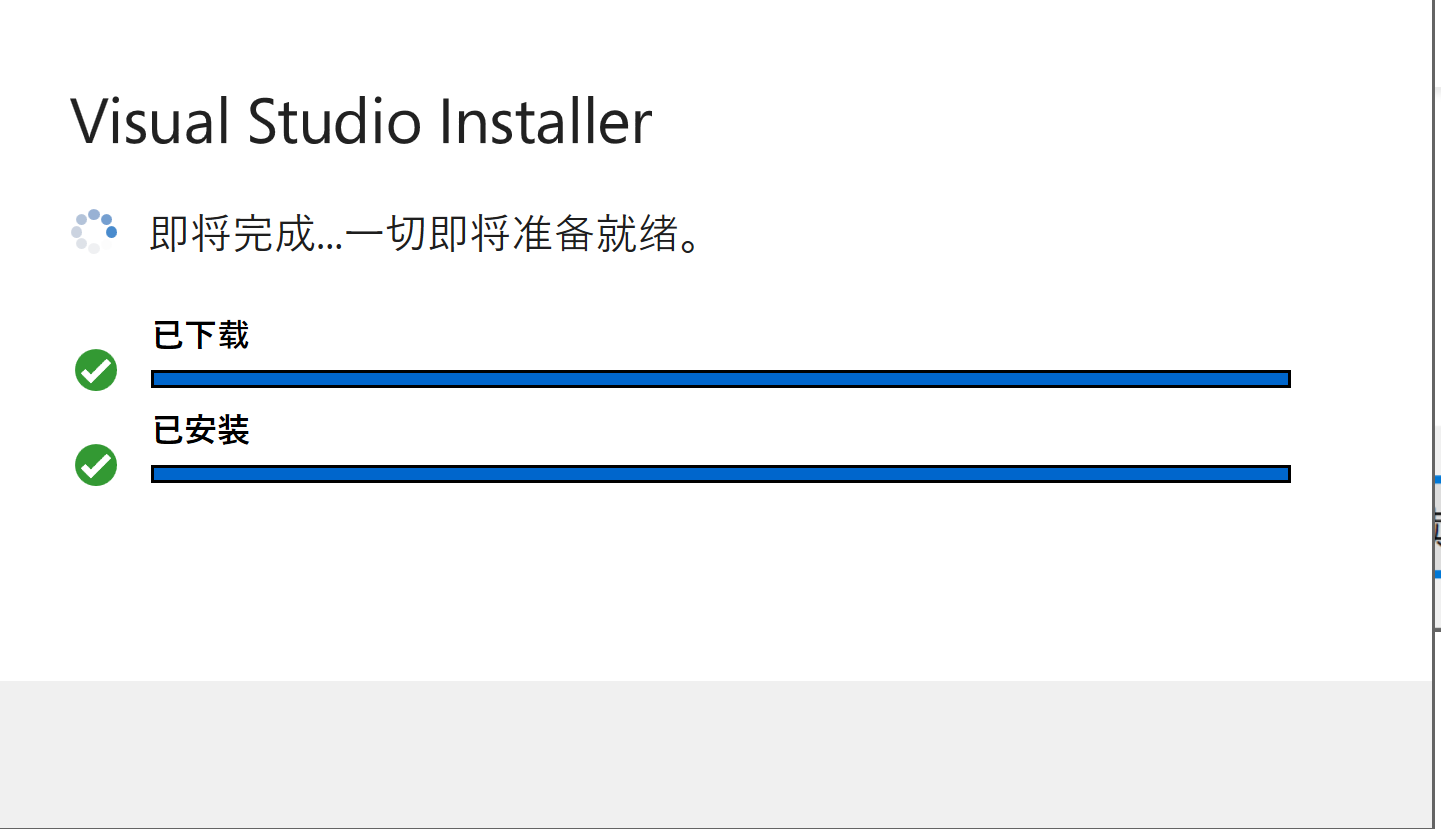
图 A 6.2.2
安装包下载完成后,会弹出可选安装组件,只勾选 Visual C++ 生成工具 ,然后点击 修改 按钮即可。
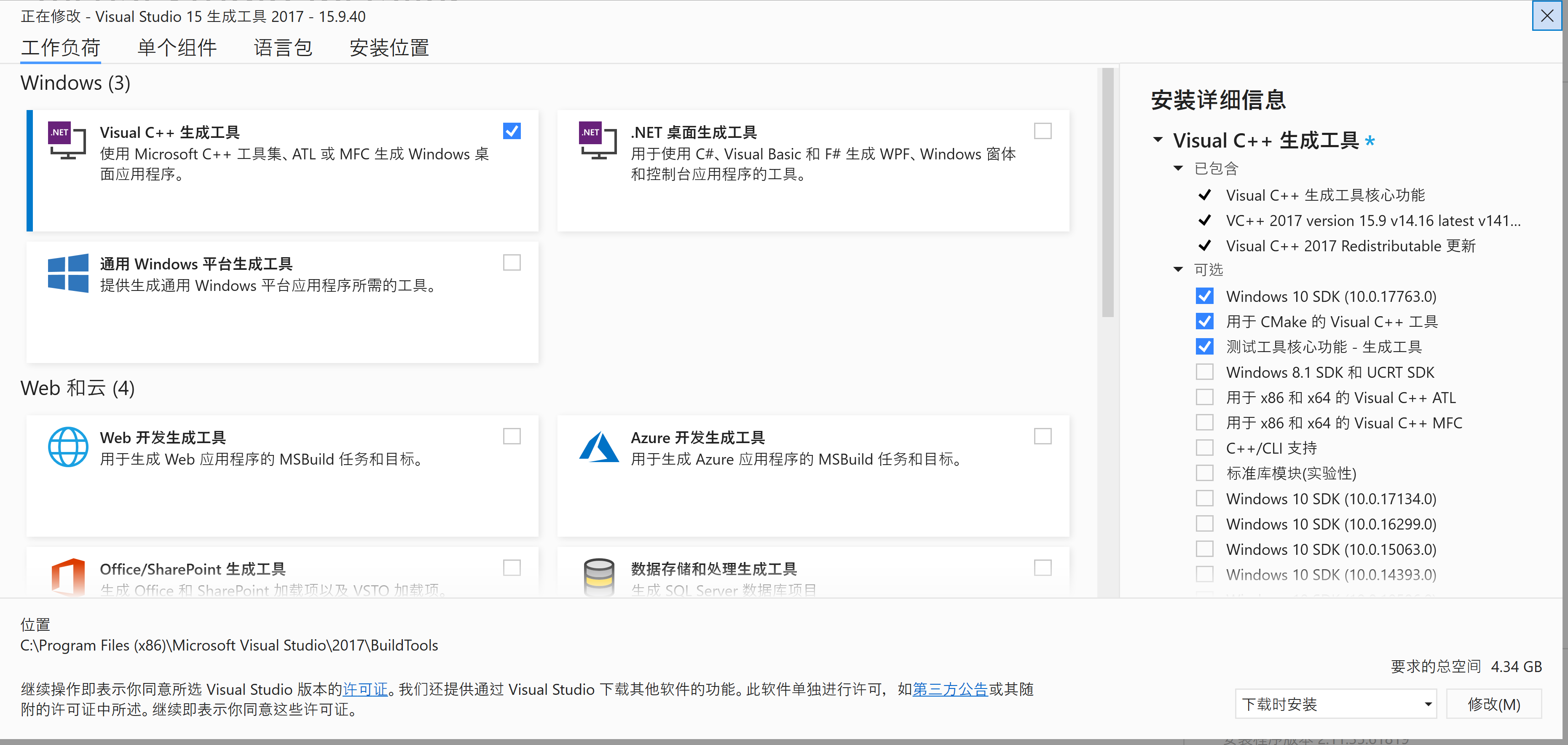
正常情况下,进度条走完后会显示安装成功界面
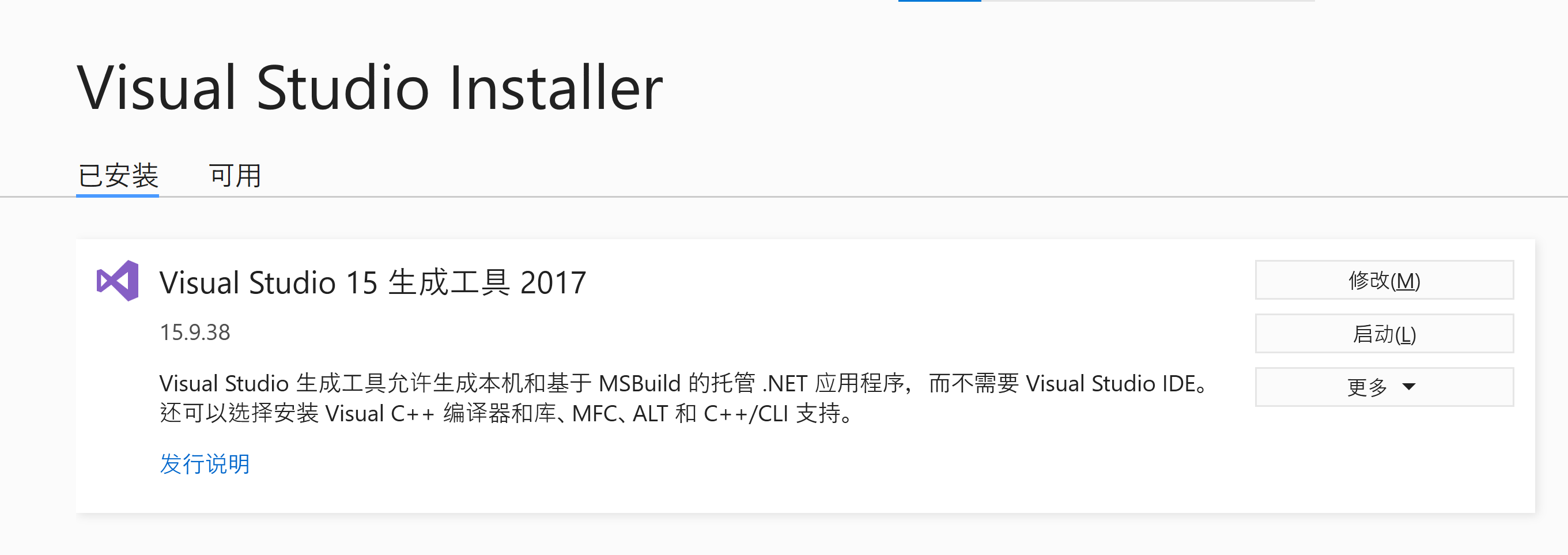
图 A 6.2.3
这时候关闭安装界面即可。
接下来是 python 的安装过程,直接在命令行中输入 python 命令,正常情况下会弹出 Windows Store 的安装界面,
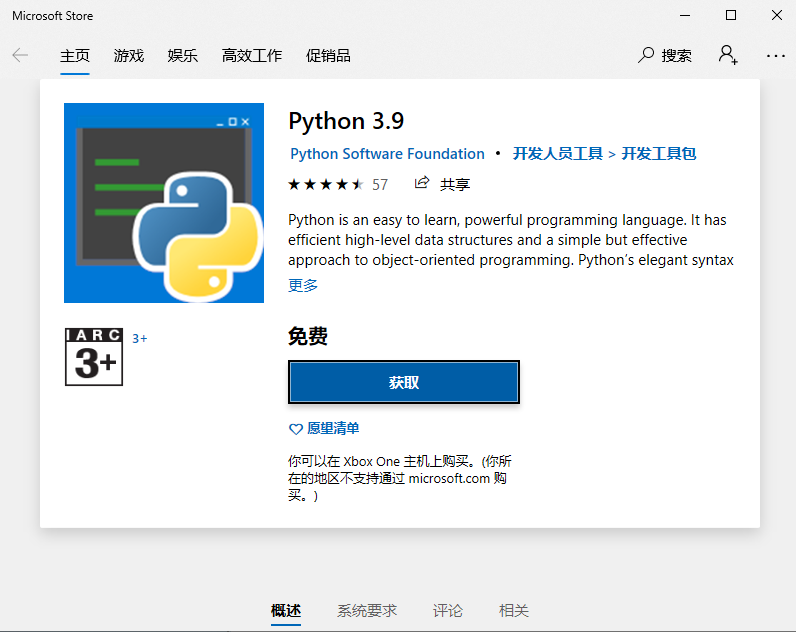
图 A 6.2.4
如果你之前已经安装完成了,会显示如下界面
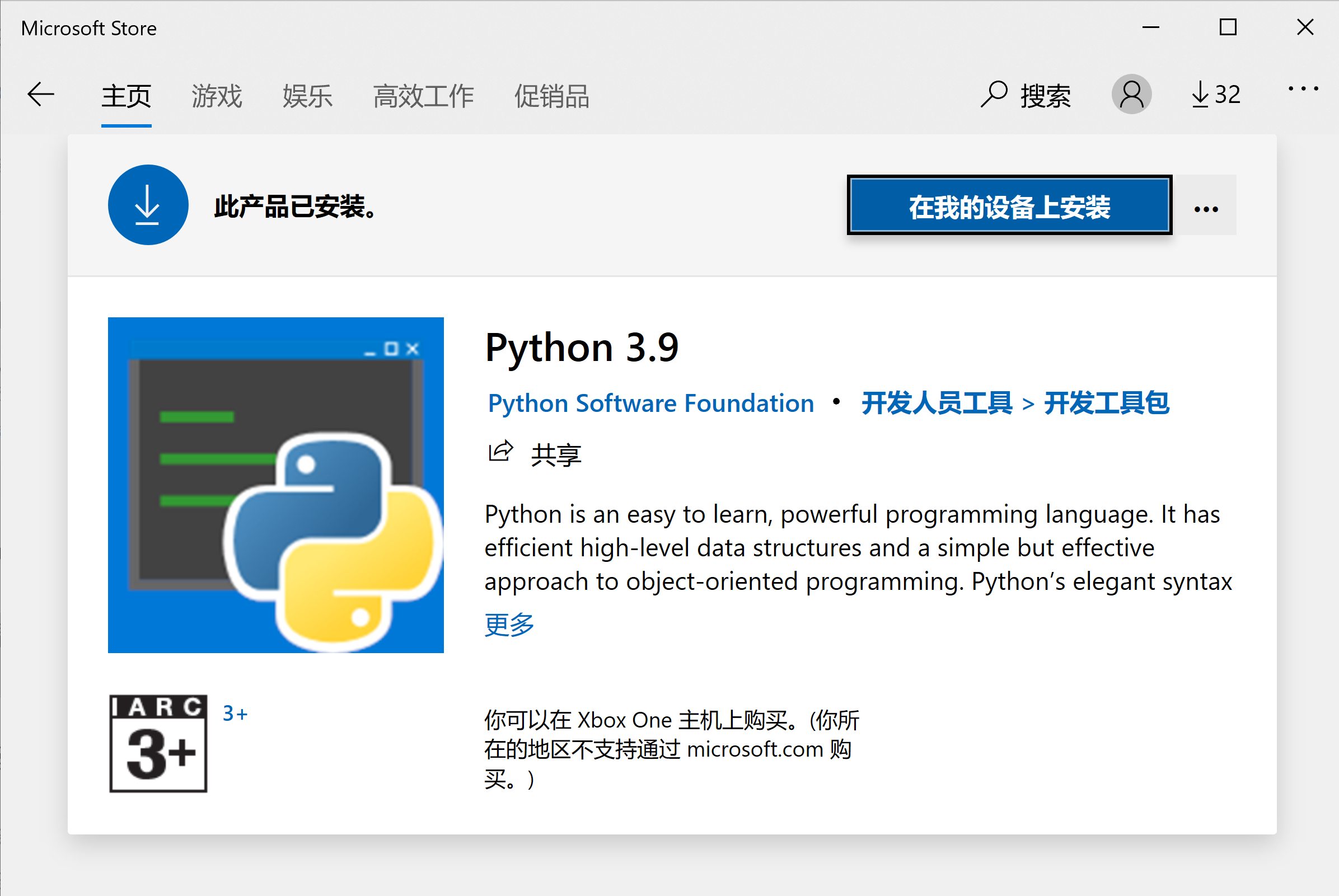
图 A 6.2.5
对于没有 windows store 的操作系统,可以直接从这个链接安装 python https://www.python.org/ftp/python/3.10.8/python-3.10.8-amd64.exe 安装时记得勾选添加到环境变量的标识。

图 A 6.2.5
# A 6.3 测试
接下来就可以测试一下刚才搭建的环境是否好使了,使用 npm install native-linked-list 来测试。注意如果你是在 Windows 上新安装的 python,那么不要在安装 python 之前的命令行的界面中运行上述测试命令,而是应该新打开一个命令行窗口来执行。